Come convertire con Calibre gli ebook da e verso tutti i maggiori formati quali EPUB, FB2, LIT, LRF, MOBI, PDB, PDF, PMLX, RB, RTF, TCR, TXT, DJVU, AZW, AZW3
Piuttosto recentemente è stato messo a punto il formato EPUB, con l'intento di farlo diventare lo standard per tutti i libri elettronici. EPUB è l'abbreviazione di Electronic Publication e per questa ragione spesso si utilizzano le regole della pronuncia in lingua inglese. È uno standard aperto che deriva dal formato XML a cui lavorano diverse università e società per farlo diventare un formato universale.
In effetti in pochi anni è diventato nettamente il formato più comune per gli ebook. Tra le sue caratteristiche c'è anche quella della leggerezza. Un ebook in formato EPUB è anche 20 volte meno pesante dello stesso libro in formato PDF. Le grandi aziende editoriali mantengono però i loro formati proprietari anche per questioni che riguardano la protezione del copyright dei loro titoli.
Nel web si possono trovare moltissimi ebook gratuiti con cui crearsi delle librerie fornitissime. I classici non sono più assoggettati alle regole del diritto di autore, ma ci sono anche molti autori che, al pari dei musicisti, rilasciano i loro lavori gratuitamente, se non altro per farsi conoscere.
Qualche giorno fa pubblicati un post con 25 siti e applicazioni in cui trovare ebook gratuiti. Anche se il formato EPUB sta diventando uno standard, non è raro inftti che ci sia l'esigenza di convertire formati di ebook in altri più gestibili. Abbiamo già visto quali siano le funzioni principali di Calibre, il miglior programma gratuito per la gestione delle librerie di libri digitali.
È un programma gratuito, open source e installabile su Windows, MacOSX, Linux e pure in versione portatile. Tra le altre cose con Calibre si può creare un ebook con i post del nostro sito e creare più librerie con lo stesso programma, posizionabili anche sul cloud, nello spazio di Dropbox, Google Drive e OneDrive per accedere alle librerie anche da dispositivi mobili e quando non siamo nella nostra abitazione o posto di lavoro.
Una delle funzionalità più utili di Calibre è quella della conversione degli ebook da e verso tutti i formati. Ho pubblicato sul mio Canale Youtube un video in cui illustro appunto come usare Calibre per le conversioni.
All'atto della installazione di Calibre, si deve scegliere la posizione della Libreria, per poi completare il wizard di installazione. Successivamente si potranno comunque aggiungere librerie in altre posizioni del computer o scegliendo cartelle nel cloud, per poter accedere ai libri anche in mobilità.
Si va su Libreria -> Cambia o Crea Libreria per cambiare o creare un'altra libreria. Per caricare gli ebook su Calibre, si va su Aggiungi Libri, per poi selezionarli nelle cartelle del computer. I libri potranno essere letti con il lettore integrato di Calibre, selezionando il libro nella griglia delle miniature per poi andare su Leggi.
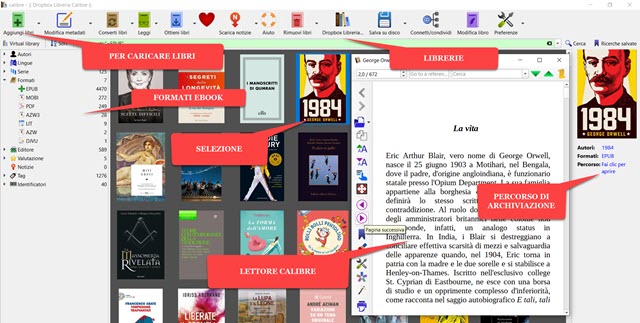
Verrà aperto il lettore integrato di Calibre, che può essere ridimensionato o messo a tutta pagina. Nella barra di sinistra del lettore, ci sono tutti gli strumenti per passare alla pagina seguente, a quella precedente, per aggiungere segnalibri, per consultare l'indice o i metadati. Si può andare anche a schermo intero e uscirne con ESC .
COME CONVERTIRE GLI EBOOK
Per visualizzare la posizione della cartella di un ebook su Calibre, occorre selezionarlo. Verrà visualizzata la sua copertina anche in una colonna sulla destra. Subito sotto sarà indicati Autori, Formati e Percorsi.
Andando su Fai click per aprire, verrà aperto Esplora File (OS Windows) con la cartella dell'ebook in oggetto. In tale cartella ci sarà un file cover.jpg che è l'immagine della copertina che, come abbiamo visto, può essere modificata, insieme agli altri metadati. Ci sarà pure un file in formato OPF con i metadati dell'ebook, ovvero con tutte le informazioni su autore, editore, data di pubblicazione, lingua, ecc.
Gli altri file sono il libro digitale vero e proprio. Ci può essere un solo file, se il libro è in un solo formato, oppure ce ne possono essere più di uno. Con la conversione non facciamo altro che aggiungere un nuovo formato alla cartella.

Si possono convertire i libri anche in gruppo. Per una conversione singola, si clicca con il destro del mouse sull'ebook da convertire quindi si sceglie, dal menù contestuale, Converti libri -> Converti individualmente. Verrà aperta una finestra di configurazione in cui per prima cosa va scelto il formato di output in alto a destra.

Nella colonna di sinistra ci sono varie schede per modificare e personalizzare i parametri si conversione.
- Metadati - per scegliere titolo, autori e tag
- Aspetto - per selezionare caratteri, punteggiatura, spazi e stili
- Elaborazione euristica - disabilitata di default. Si abilita per permettere a Calibre di scegliere l'aspetto.
- Page setup - per impostare i margini e altri parametri
- Structure detection - per operazioni avanzate quali quella di rimuovere la prima immagine
- Indice - per generare automaticamente o meno l'indice del libro
- Search & Replace - per cercare termini e sostituirli con altri
- [Formato] Output - per personalizzare l'output del file in funzione del formato di uscita
- Debug - per creare un codice HTML intermedio nelle varie fasi della conversione.
Si va su OK, in basso a destra, per iniziare l'opera di conversione. In basso a destra della interfaccia principale si visualizzerà l'avviso Lavori 1 con un cerchietto animato. Quando si visualizzerà di nuovo la scritta Lavori 0, e non ci sarà più nessuna animazione, significa che il processo di conversione è terminato. Il file convertito potrà essere trovato andando su Fai click per aprire sulla destra. Insieme al formato originale, ci sarà infatti un altro file.

Il file creato con la conversione potrà essere aperto con il lettore di Calibre o con un programma esterno, se per esempio fosse un PDF. Il file convertito così ottenuto, potrà essere copiato in un'altra cartella del computer e utilizzarlo a nostro piacimento. Rimarrà comunque anche il file del formato originale dell'ebook.



Nessun commento :
Posta un commento
Non inserire link cliccabili altrimenti il commento verrà eliminato. Metti la spunta a Inviami notifiche per essere avvertito via email di nuovi commenti.
Info sulla Privacy